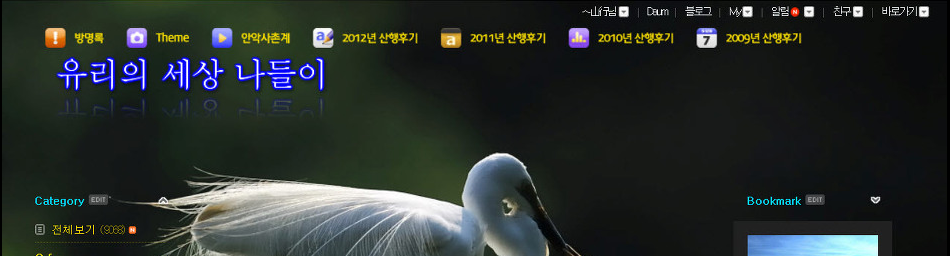보라님께서는 무비메이크 동영상을 만들려고 노력하고 있나봅니다.
언제 부터 관심을 가지고 있기에 제가 만드는 방법을 사진을 만들어 보았습니다.
약간은 아쉬운점도 있겠지만 프로그램을 자주 가지고 놀아 보십시요
노하우가 쌓여 잘 만들어 질것 입니다.
자 그럼 지금부터 따라 해보세요
1. 님의 컴퓨터에서 좌측 하단 시작을 클릭 합니다.
2. 프로그램을 선택한후 windows novie maker 을 찾아 실행 시킵니다.
잘 안보입니까? 아이들 한테 한번 물어 보세요
- 프로그램 안에 안들어 있을수도 있으니까 ....위로도 보세요
3. 실행이 되면 이러한 화면이 뜰것 입니다.
잘보입니까 잘됩니까 대답좀 해보세요?
4. 위의 사진과 같이 뜨면 사진내의 설명대로 좌측 비디오 가져오기, 사진가져오기를 클릭하여
사진을 가져 옵니다. 그럼 아래와 같은 팝업창이 뜰것 입니다.( 사진의 위치 )
5. 그럼 사진을 선택해서 사진을 가져 오십시요
아래 그림과 같이 저는 주산지 사진 3장을 가지고 왔습니다.
6. 주산지 사진 3장을 동시에 넣어도 되지만 안되면 한장씩 맨아래 네모칸에 당겨 넣어 보세요
잘들어 갔지요 ( 아래 사진 )
7. 잘 들어 왔으면 이제 사진에 움직이는 효과를 주어야 겠습니다.
위의 그림에서 좌측 중단에 비디오 효과, 비디오 전환을 클릭해보세요
아래 그림과 같이 나타 날것 입니다.
이것이 비디오 효과 이랍니다. 한개씩 클릭해보면 우측 사진에 움직임이 있을것 입니다.
8. 선택된 마름모꼴 움직임을 한개씩... 사진과 사진 사이에 넣습니다.
남자들은 넣는것을 좋아 하지요....ㅎㅎㅎㅎㅎㅎㅎ
9. 팍 집어 넣었으면 제대로 되는 지 확인해봐야지요.
- 위의 그림중 우측의 새까만 부분( 사진이 나오는 부분) 아래 삼각플레이 버튼을 클릭해보세요
- 아마도 잘 돌아 갈것 입니다.
10. 그런 후에 위 사진내의 설명과 아래사진의 설명에 따라 저장합니다.
11. 저장한 후에는 써먹어야 하지 않을까요?
- 다음카페에서 글쓰기를 하다보면
- 제목 아래에..... 사진 다음.... 동영상이 있읍니다.
- 그것을 클릭해서 올린다면 글쓰기를 종료하면 멋지게 볼수가 있습니다.
※ 열심히 연습들 하십시요... 실력이 향상될것 입니다.
자 그럼 내가 만든 테스트 동영상이 잘되는지 한번 봅시다.
'Study > Computer' 카테고리의 다른 글
| [스크랩] 동영상...카페대문..이쁜편지지그림이 안보이시는분만 관련제목검색 인쇄 다운로드 보기 바운더리 헤더 새창으로 (0) | 2009.01.27 |
|---|---|
| Re:카페에 사진 올리고 배경음악 넣기 (0) | 2009.01.20 |
| 받은 메일이 영상이 안보이시는분 꼭 읽어 보시기 바랍니다 (0) | 2008.12.27 |
| PC에 남겨진 개인정보 제거하기 (0) | 2008.12.25 |
| URL(Uniform Resource Locator) (0) | 2008.12.04 |